Ինչպե՞ս ընդգծել տողերը, երբ բջջային արժեքը փոխվում է Excel- ում:
Եթե ձեր աշխատաթերթում կա կրկնվող արժեքների ցուցակ, և դուք պետք է ընդգծեք այն շարքերը, որոնք հիմնված են A սյունակի վրա, որի բջիջի արժեքը փոխվում է, ինչպես ցույց է տրված հետևյալ նկարը: Փաստորեն, դուք կարող եք արագ և հեշտությամբ ավարտել այս գործը ՝ օգտագործելով «Պայմանական ձևաչափում» հատկությունը:

Նշեք տողերը, երբ բջջային արժեքը փոխվում է պայմանական ձևաչափմամբ
 Նշեք տողերը, երբ բջջային արժեքը փոխվում է պայմանական ձևաչափմամբ
Նշեք տողերը, երբ բջջային արժեքը փոխվում է պայմանական ձևաչափմամբ
Որպեսզի սյունակի հիման վրա տարբերվող տողերը տարբերվեն վերևից նշված տողերից, կարող եք կիրառել պարզ բանաձև, որը խառնված է Պայմանական ֆորմատավորում.
1, Ընտրեք ձեր տվյալների տիրույթը, որը ցանկանում եք օգտագործել, եթե ձեր տվյալները վերնագրեր ունեն, բացառեք դրանք:
2. Այնուհետեւ կտտացրեք Գլխավոր > Պայմանական ֆորմատավորում > Նոր կանոն, տես նկարի նկարը.

3, Մեջ Ձևաչափման նոր կանոն երկխոսություն, սեղմեք Օգտագործեք բանաձև `որոշելու համար, թե որ բջիջները ձևափոխել, ապա մուտքագրեք այս բանաձևը = $ A3 <> $ A2 (A3, A2 այն սյունակում, որը ցանկանում եք բացահայտել բջջի արժեքը, տարբերվում է վերը նշված արժեքից:) մեջ Ձևաչափեք արժեքները, երբ այս բանաձեւը ճիշտ է տեքստային տուփ, տես նկարի նկարը.

4. Եվ հետո կտտացրեք Ֆորմատ կոճակը բացելու համար Ձևաչափել բջիջները երկխոսություն, տակ Լրացնել ներդիր, ընտրեք ձեզ դուր եկած մեկ գույն, տես նկարի նկարը.
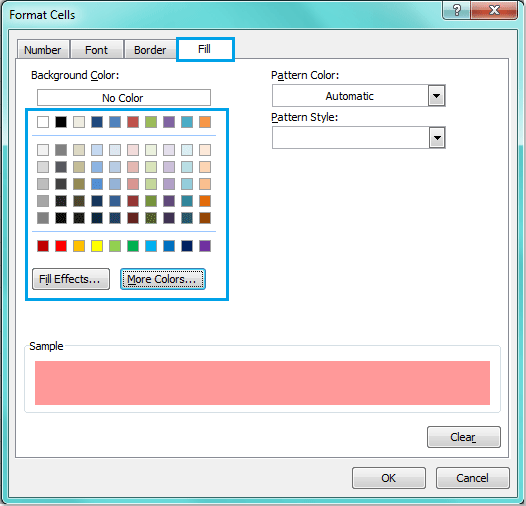
5. Այնուհետեւ կտտացրեք OK > OK երկխոսությունները փակելու համար, և տողերն ընդգծվել են, թե որ բջիջի արժեքը փոխվում է `հիմնվելով Ա սյունակի վրա:

Նշում: Պայմանական ֆորմատավորում գործիքը դինամիկ գործառույթ է, եթե A սյունակում փոխում եք արժեքները կամ տվյալների շարքում տեղադրում նոր տող, ապա ձևաչափումը նույնպես կկարգավորվի:
ԱկնարկԵթե ձեր տվյալները վերնագիր չունեն, մուտքագրեք այս բանաձևը = $ A2 <> $ A1 ձևաչափի արժեքների մեջ, որտեղ այս բանաձևը ճշմարիտ է
Առնչվող հոդվածներ քանակը:
Ինչպե՞ս Excel- ում բանաձևերով առանձնացնել / պայմանական ձևաչափման բջիջները:
Ինչպե՞ս առանձնացնել Excel- ում նշված բոլոր անվանումները:
Ինչպե՞ս առանձնացնել Excel- ում տեքստի երկարության վրա հիմնված բջիջները:
Գրասենյակի արտադրողականության լավագույն գործիքները
Լրացրեք ձեր Excel-ի հմտությունները Kutools-ի հետ Excel-ի համար և փորձեք արդյունավետությունը, ինչպես երբեք: Kutools-ը Excel-ի համար առաջարկում է ավելի քան 300 առաջադեմ առանձնահատկություններ՝ արտադրողականությունը բարձրացնելու և ժամանակ խնայելու համար: Սեղմեք այստեղ՝ Ձեզ ամենաշատ անհրաժեշտ հատկանիշը ստանալու համար...

Office Tab- ը Tabbed ինտերֆեյսը բերում է Office, և ձեր աշխատանքը շատ ավելի դյուրին դարձրեք
- Միացնել ներդիրներով խմբագրումը և ընթերցումը Word, Excel, PowerPoint- ով, Հրատարակիչ, Access, Visio և Project:
- Բացեք և ստեղծեք բազմաթիվ փաստաթղթեր նույն պատուհանի նոր ներդիրներում, այլ ոչ թե նոր պատուհաններում:
- Բարձրացնում է ձեր արտադրողականությունը 50%-ով և նվազեցնում մկնիկի հարյուրավոր սեղմումները ձեզ համար ամեն օր:

